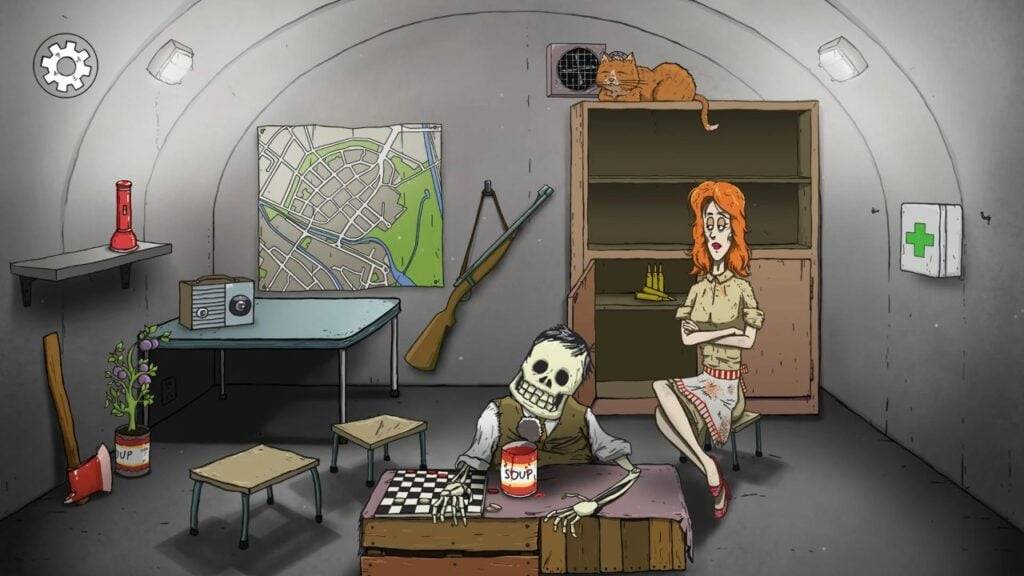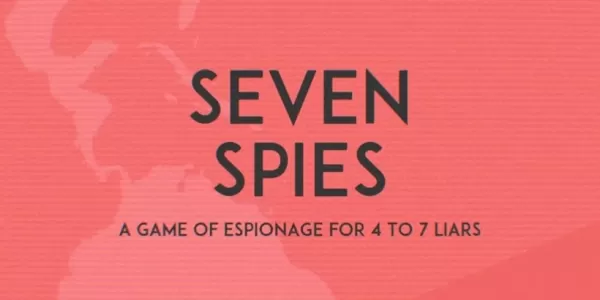Mods können Ihr Gameplay -Erlebnis in *Ready oder nicht *erheblich verbessern, aber sie können auch zu Stabilitätsproblemen führen und Multiplayer -Optionen mit Freunden einschränken, die keine Mods verwenden. Wenn Sie zu einem Vanilleerlebnis zurückkehren oder modbezogene Probleme beheben möchten, finden Sie hier eine umfassende Anleitung zum Entfernen von Mods von *Ready oder nicht *.
So entfernen Sie Mods in bereit oder nicht
Unabhängig davon, ob Sie Mods manuell über den Nexus -Mod -Manager oder über Mod.io installiert haben, ist das Entfernen unkompliziert. Befolgen Sie diese Schritte, um einen sauberen Schiefer zu gewährleisten:
- Starten *bereit oder nicht *. Navigieren Sie zum Menü "In-Game" -Mod und bezeichnen Sie sie von allen Mods ab. Dieser Schritt ist von entscheidender Bedeutung, da er verhindert, dass die Mods nach dem Löschen wieder gelobt werden.
- Schließen *bereit oder nicht *.
- Öffnen Sie Dampf, klicken Sie mit der rechten Maustaste auf * Ready oder nicht * in Ihrer Bibliothek und wählen Sie Eigenschaften.
- Gehen Sie zu installierten Dateien und klicken Sie dann auf Durchsuchen, um auf den Ordner des Spiels zuzugreifen.
- Navigieren Sie zu * Ready oder nicht *> Inhalt> Paks. Löschen Sie alle Inhalte im PAKS -Ordner und löschen Sie den PAKS -Ordner selbst.
- Drücken Sie Windows+R, geben Sie %localAppdata %ein und drücken Sie die Eingabetaste. Suchen Sie den Ordner * Ready oder nicht *, navigieren Sie zu * Ready oder nicht *> gespeichert> Paks und löschen Sie diesen PAKS -Ordner auch.
- Sie haben jetzt erfolgreich alle Mods aus dem Spiel entfernt. Um keine Restprobleme zu gewährleisten, klicken Sie mit der rechten Maustaste auf * Ready oder nicht * in Steam, gehen Sie zu Eigenschaften> installierte Dateien und wählen Sie die Integrität der Spieldateien überprüfen.
Für diejenigen, die nicht vorhaben, Mods erneut zu verwenden, sollten Sie eine neue Neuinstallation des Spiels in Betracht ziehen. Obwohl dies nicht erforderlich ist, kann dies dazu beitragen, einen vollständig sauberen Start zu gewährleisten.
Verwandte: So beheben Sie "Serialisierungsfehler Aktion benötigt" in ready oder nicht
Warum sollten Sie Mods in Ready löschen oder nicht?
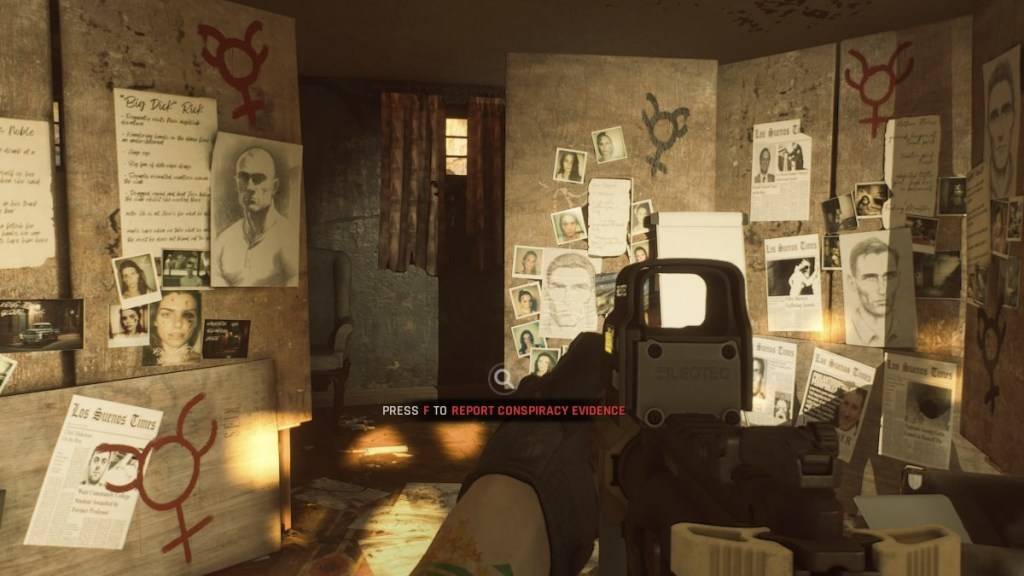 Screenshot über den Eskapisten
Screenshot über den Eskapisten
Mods bieten eine fantastische Möglichkeit, neue Inhalte und Funktionen für *bereit oder nicht *hinzuzufügen. Der robuste Mod-Support und den benutzerfreundlichen Download-Prozess des Spiels erleichtern es jedem, seine Erfahrung anzupassen. Die Installation zahlreicher Mods kann jedoch zu Fehlern, Fehler und Störungen führen. Da Mods von der Community erstellt werden, können einige versehentlich Probleme verursachen. Die beste Lösung besteht häufig darin, alle Mods zu entfernen und nur diejenigen neu zu installieren, denen Sie vertrauen.
Wenn Mods installiert werden, können Sie Ihre Fähigkeit, mit anderen zu spielen, einschränken. Wenn Sie mit Freunden, die keine Mods verwenden, genießen möchten * oder nicht *, müssen Sie sie entfernen, um die Kompatibilität zu gewährleisten.
*Bereit oder nicht ist ab sofort für PC verfügbar.*